※この記事にはプロモーションが含まれています。

- Kindle Unlimitedをやめたいのに解約できない…
- 解約ボタンってどこにあるの?
- 途中で手続きが止まるのなぜ?
- エラーコードがでてくるんだけど…
ここでは、Kindle Unlimited解約に関してモヤモヤを抱えているあなたに、
- Kindle Unlimitedが解約できない原因
- スマホ・パソコン別の対処法
を、わかりやすく解説しています。どうしても解決できないときの問い合わせのやり方も紹介しているので、ぜひ参考にしてくださいね。
Kindle Unlimited(キンドル)が解約できない原因と対処法

Kindle Unlimitedが解約できない原因は、アカウント設定や支払い方法、端末・ブラウザ環境など多岐にわたります。ここでは、その中でも起こりがちな症状とその原因、対処方法を解説していきます。
解約ボタンが表示されない
| 症状・エラー表示例 | 主な原因 |
|---|---|
| 解約ボタンが表示されない | ・ すでに解約済み ・ または別のAmazonアカウントでログインしている |
アカウント情報をもう一度確認し、必要があれば、一度ログアウトしてから正しいアカウントで再度ログインしてください。とくに複数のアカウントを持っている場合は、このようなことが起こりやすいです。
手続きが途中で止まってしまう
| 症状・エラー表示例 | 主な原因 |
|---|---|
| 「手続きが完了しませんでした」と表示される | ・ 一時的なネットワーク障害 ・ ブラウザの不具合 ・ アクセス集中 |
別のブラウザ(SafariやChrome)に切り替えて試す、端末を再起動する、時間をおいて再度実行することで解決できる場合があります。
特に夜間や週末はアクセスが集中しやすいため、平日の昼間に行うのがおすすめです。
エラーコードが表示されて先に進めない
| 症状・エラー表示例 | 主な原因 |
|---|---|
| エラーコードが表示されて進めない | ・ Amazon側の一時的なシステム障害 ・ 端末側の設定不備 |
Amazon公式 ヘルプ&カスタマーサービスで該当コードを検索し、案内された方法で対応してください。
それでも解決しない場合はネットワーク環境を変更(Wi-Fi⇔モバイル通信切替)して再試行しましょう。
画面が真っ白になる・リンク先が開かない
| 症状・エラー表示例 | 主な原因 |
|---|---|
| リンク先が開かない 画面が真っ白になる | ・ ブラウザや端末の設定 (JavaScript無効、広告ブロッカー有効) ・ 端末の不具合 |
ブラウザのJavaScript設定を有効にするか、広告ブロック機能を一時的に無効化してください。
別の端末やブラウザを使用することで改善することもあります。
支払い方法・アカウント設定のエラー原因と対処法

Kindle Unlimited(キンドル)が解約できない原因と対処法で紹介した症状と原因のほかにも、支払い方法のミスやアカウント情報の抜け漏れが原因でつまずく場合があります。
支払い方法エラー
| 症状・エラー表示例 | 主な原因 |
|---|---|
| ・ クレジットカードの有効期限切れ ・ PayPayの未設定 |
Amazon公式サイトからカード情報や有効期限を確認・更新してください。
以下に、スマホ・パソコン別支払い情報の確認・追加・変更のやりかたをまとめているので、参考にしてください。
⇒ 支払い情報の確認・追加・変更
スマホ(Amazon公式サイト)- step.1Amazon公式サイト⇒ 右上の人型(アカウント)をタップ。
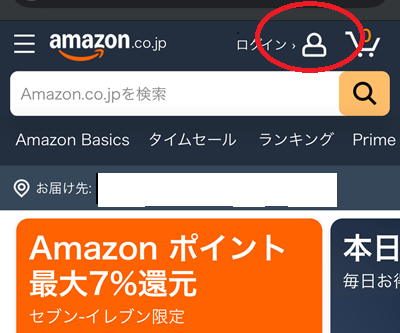
- step.2「アカウントサービス」の下、「お客様の会員資格と定期購読」をタップ。
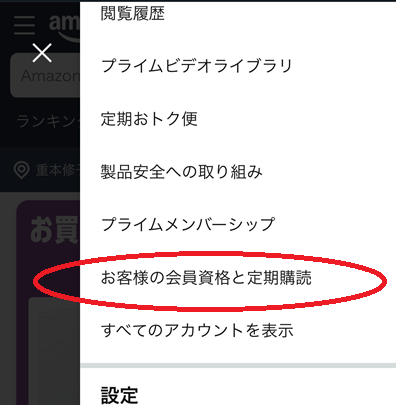
- step.3「メンバーシップおよび購読」の「Kindle Unlimitedの設定」をタップ。
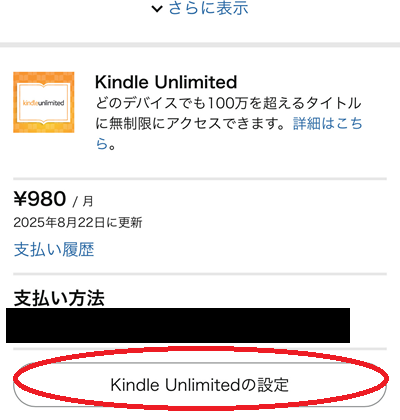
- step.4ここから支払い方法の確認・追加・変更ができます。
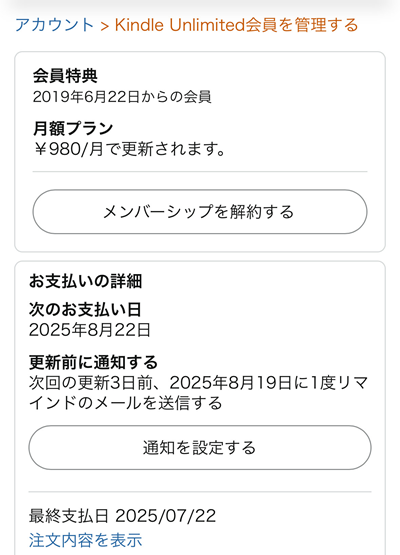
- step.1Amazon公式サイトにアクセスしてログイン。
「アカウント&リスト」にマウスを合わせて、「アカウントサービス」をクリック。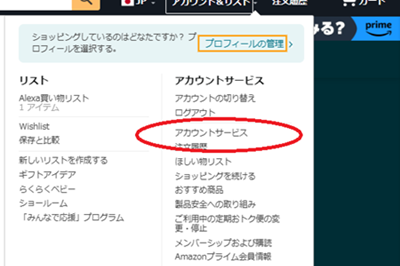
- step.2「お客様の支払い方法」をクリック。
こちらから支払い情報の確認・更新・追加ができます。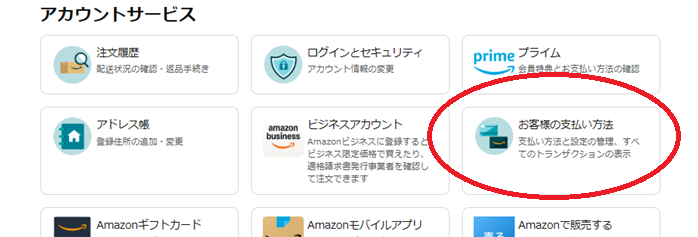
住所や電話番号が未登録
| 症状・エラー表示例 | 主な原因 |
|---|---|
| ・ アカウント情報が未設定、または誤って登録されている |
Amazon公式サイトの「お客様のアカウント」から正しい住所・電話番号を登録してください。
以下に、スマホ・パソコン別 登録住所の追加・変更のやり方をまとめているので、参考にしてください。
⇒ 登録住所の追加・変更
スマホ(Amazon公式サイト)- step.1Amazon公式サイト⇒ 右上の人型(アカウント)をタップ。
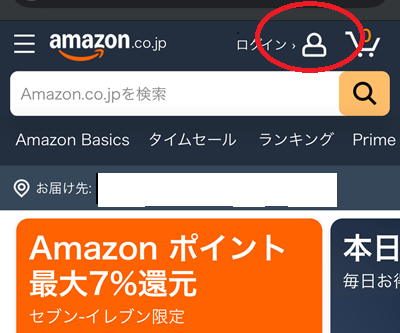
- step.2「アカウントサービス」の下、「お客様の会員資格と定期購読」をタップ。
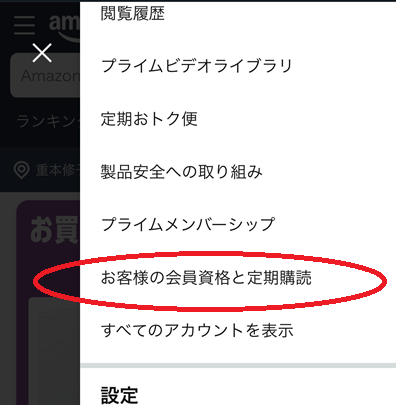
- step.3「メンバーシップおよび購読」の「Kindle Unlimitedの設定」をタップ。
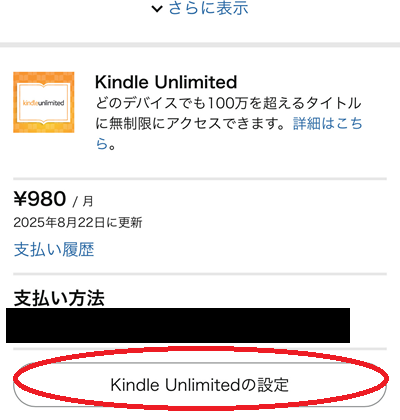
- step.4ここから登録情報の確認・追加・変更ができます。
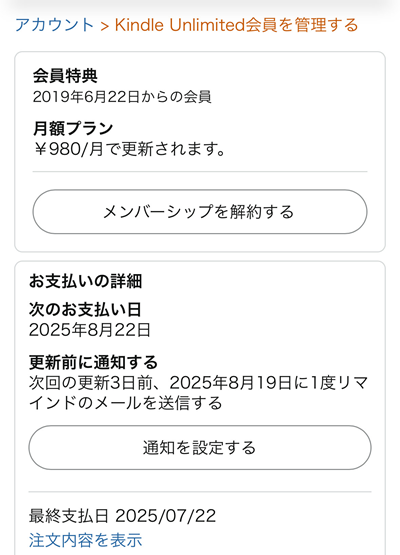
- step.1Amazon公式サイトにアクセスしてログイン。
「アカウント&リスト」にマウスを合わせて、「アカウントサービス」をクリック。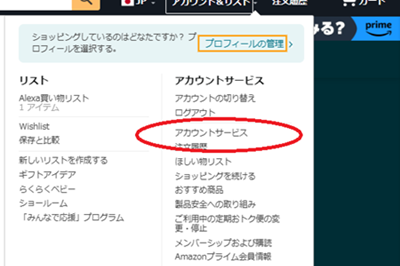
- step.2「アドレス帳」をクリック。
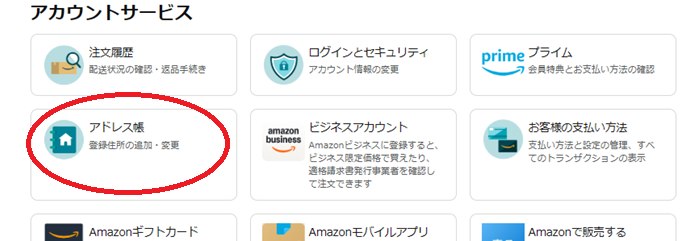
- step.3こちらから、住所・電話番号の確認・更新・追加ができます。
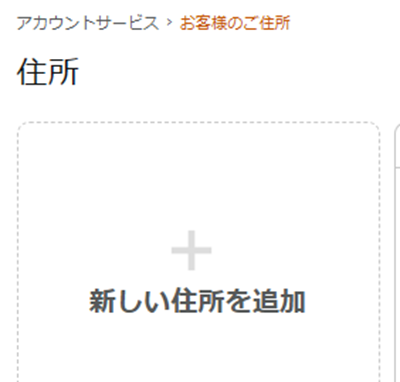
国情報が一致しない
| 症状・エラー表示例 | 主な原因 |
|---|---|
| ・ 登録住所の国と支払い方法の国が異なる |
住所と支払い方法の国情報を一致させることで解決できます。確認のやり方は、登録住所の確認・追加・変更を参考にしてください。
支払い情報の重複登録
| 症状・エラー表示例 | 主な原因 |
|---|---|
| ・ 同じカード/PayPayを複数アカウントで利用している |
不要なアカウントから支払い情報を削除してください。削除のやり方は、支払い情報の確認・追加・変更を参考にしてください。
アプリ・スマホ・PC別のエラー原因と対処法

これまで、よくある症状別の原因や、支払い方法・アカウント設定に関連するエラーについて確認してきましたが、それ以外にも見落とされがちなのが、使用する端末やアプリの違いによって発生する不具合です。
中でも「アプリからは退会手続きができない」という点を知らずに、対応に戸惑うケースが少なくありません。
ここでは、スマートフォン・タブレット、そしてパソコン、それぞれのデバイスで気をつけたいポイントをまとめたので順番にみてきましょう。
Kindleアプリ・Amazonアプリから解約できない
| 症状・エラー表示例 | 主な原因 |
|---|---|
| ・ アプリからは解約手続きができない |
必ずブラウザ(SafariやChromeなど)からAmazon公式サイトにアクセスしてください。
画面が進まない/ボタンが反応しない
| 症状・エラー表示例 | 主な原因 |
|---|---|
| ・ 画面が進まない ・ ボタンが反応しない | ・ 一時的な端末不具合 ・ ログイン情報エラー |
一度ログアウトして再ログインするか、端末を再起動してください。
パソコンで解約ボタンが表示されない
| 症状・エラー表示例 | 主な原因 |
|---|---|
| ・ パソコン画面に解約ボタンがない | ・ 複数アカウント利用によるログイン間違い |
現在ログインしているアカウントを確認し、必要に応じて切り替えてください。
画面表示が崩れる/ボタンが押せない
| 症状・エラー表示例 | 主な原因 |
|---|---|
| ・ 画面表示が崩れる ・ ボタンが押せない | ・ 古い端末やOS、ブラウザのバージョンが原因 |
OS・ブラウザを最新にアップデートし、それでも改善しない場合は別端末を使用してください。
ページが正常に読み込まれない
| 症状・エラー表示例 | 主な原因 |
|---|---|
| ・ ページが正常に読み込まれない | ・ 広告ブロックやJavaScript無効設定の影響 |
広告ブロッカーや拡張機能を無効化し、JavaScript設定を有効にしてください。
特定のネットワーク環境でアクセスできない
| 症状・エラー表示例 | 主な原因 |
|---|---|
| ・ 企業・学校ネットワークでアクセスできない | ・ セキュリティ制限や接続制限の影響 |
自宅Wi-Fiやスマホのモバイル通信に切り替えて、再度試してください。
それでも解決しない場合の対処法

まず、Amazon公式サイトのヘルプ&カスタマーサービス(検索)に該当するエラーがないかチェックしてみましょう。
見当たらなかったり、あっても改善しない場合は、Amazonカスタマーサービスに直接問い合わせるのが確実です。
Amazonカスタマーサービス問い合わせ時のポイントと注意点
Amazonカスタマーサービスは、チャット・電話・メールの3つの方法で問い合わせできます。
| 回答までの時間 | 対応 | おすすめ | |
|---|---|---|---|
| チャット | 即時〜数分 | 受付直後に自動応答 | 急ぎの場合一番おすすめ! |
| 電話 | 即時〜数分 | 受付フォームで申請後、折り返し電話 | 早いが、混雑時や深夜は待つことも |
| メール | 数時間〜24時間程 | 受付フォームで申請後、折り返し返信 | 急ぎでない場合向き |
早く問題を解決したいときは、チャット → 電話 → メールの順で問い合わせましょう。
そのときの混み具合や内容によって前後する場合もありますが、おおむねこの順番に問い合わせたほうが対応がスムーズです。
また事前に、「現在の状況」「表示されたエラー」「試した対処法」など必要な情報をまとめておくと、より解決までの時間を短縮できます。
▶ 以下に詳しい問い合わせ手順をまとめています。ぜひ参考にしてください。
まとめ|Kindle Unlimitedの解約エラーは必ず解決できる

Kindle Unlimitedの解約エラーは、「アカウント情報」「支払い方法」「端末やアプリの使い方」など、基本的なポイントをひとつずつ見直していけば、ほぼ解決できます。
あわてず、ゆっくり手続きを進めてください。
それでも解決しない場合は、Amazon公式サイトのヘルプ&カスタマーサービス(検索)をチェックするか、直接カスタマーサービスへの問い合わせをおすすめします。




